
本篇文章,小编将为大家介绍:
Hikvision iSecure Center综合安防管理 平台校时配置
操作方法
1、iSC平台校时-设备校时配置
2、iSC平台校时-服务器校时配置
3、iSC平台-外部时钟源校时配置
01
iSC平台校时-设备校时配置
1
确认服务器时间是否正确
平台中心服务器作为时钟源时,首先检查服务器本身时间是否正确:登陆运行管理中心,打开浏览器,输入http://平台ip:8001,敲回车按钮。
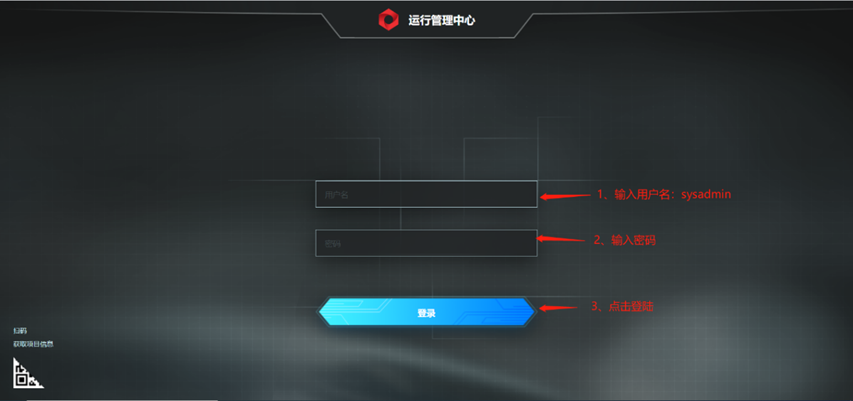
(点击图片可放大查看)
查看【首页】右上角的平台时间是否为当前准确时间,如果不一致,则需要先对服务器进行校时操作,参考第二步【iSC平台校时-服务器校时配置】
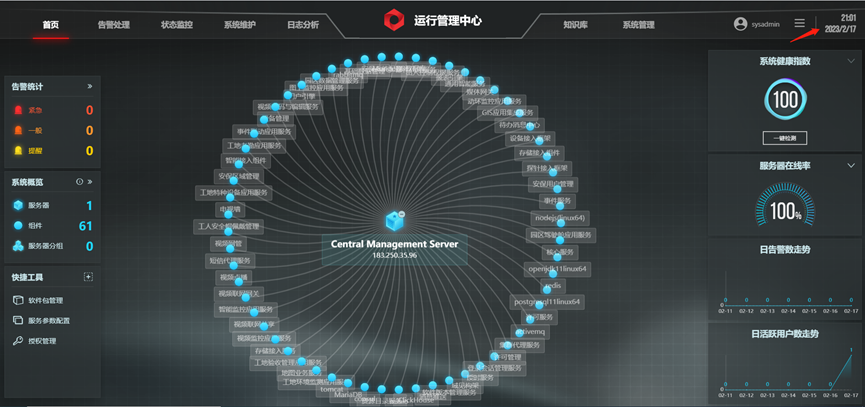
(点击图片可放大查看)
2
运管中心确认是否安装NTP服务
在运行管理中心-状态监控-搜索栏搜索NTP-存在授时服务则代表已安装;
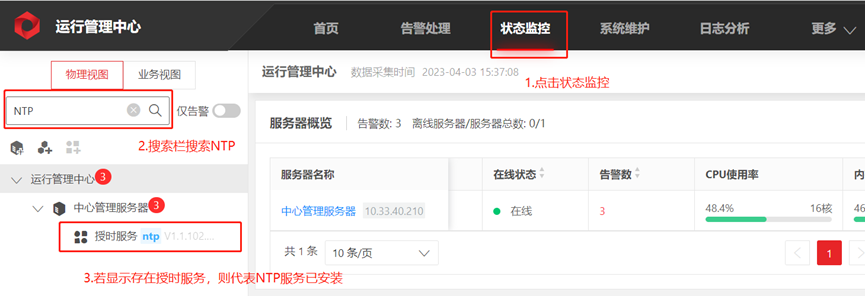
(点击图片可放大查看)
若没有搜索到NTP服务则尝试进行手动安装

(点击图片可放大查看)
3
平台开启设备校时
首先在门户首页进入系统管理
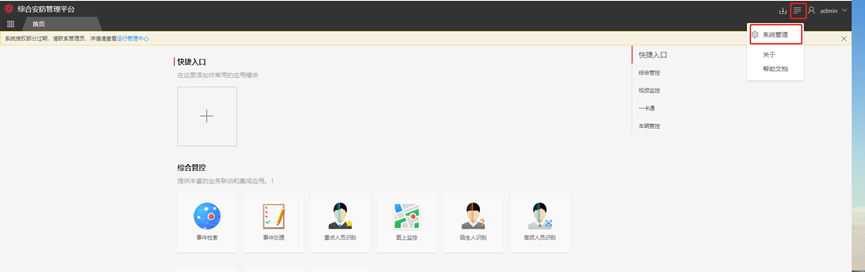
(点击图片可放大查看)
按照以下操作开启设备校时,开启校时后,设备会同步平台校时参数,并通过NTP服务按照校时周期进行校时。
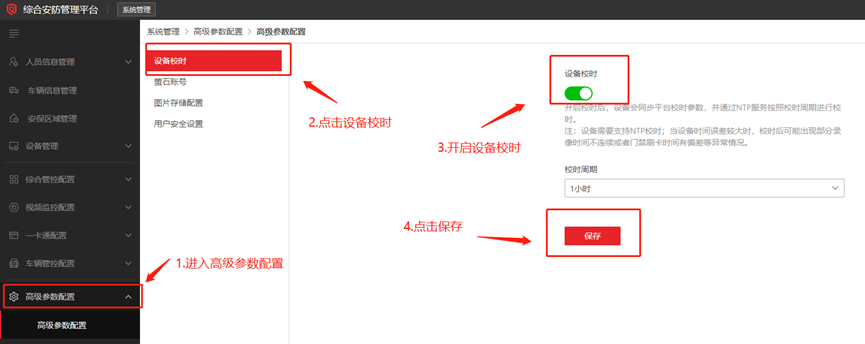
(点击图片可放大查看)
02
iSC平台校时-服务器校时配置
1
服务器时间校时,需要用显示器加键盘接服务器,连接后可以看到下图的界面
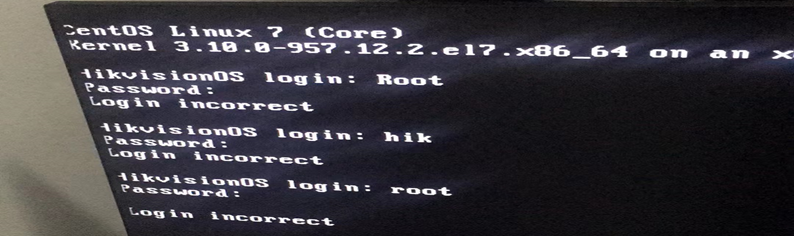
(点击图片可放大查看)
2
输入hik用户名回车,输入hik用户密码,然后输入root用户名、密码。
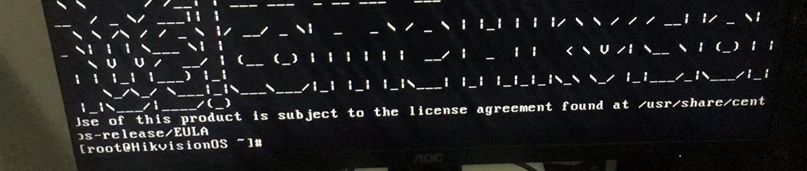
(点击图片可放大查看)
3
输入命令例如:date -s "2023-02-18 15:35:00" ,然后按回车键确认。

(点击图片可放大查看)
4
输入命令hwclock -w ,然后按回车键确认,完成服务器校时。

(点击图片可放大查看)
03
iSC平台-外部时钟源校时配置
1
卸载或停止NTP服务
如果现场需要使用外部使用源,则需要将我们自己的NTP组件卸载或停止。
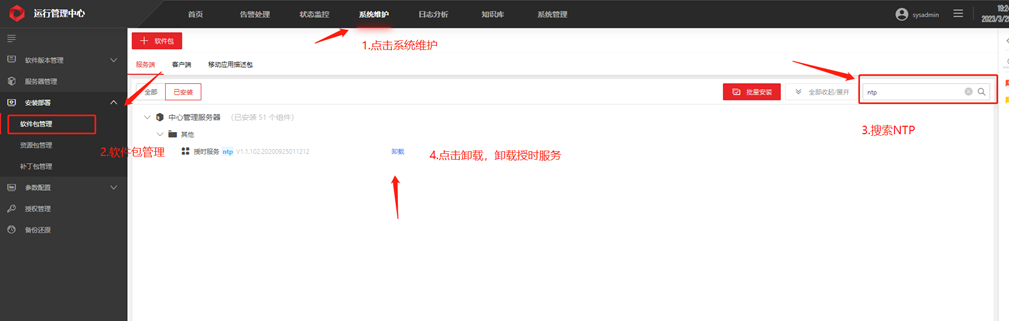
(点击图片可放大查看)
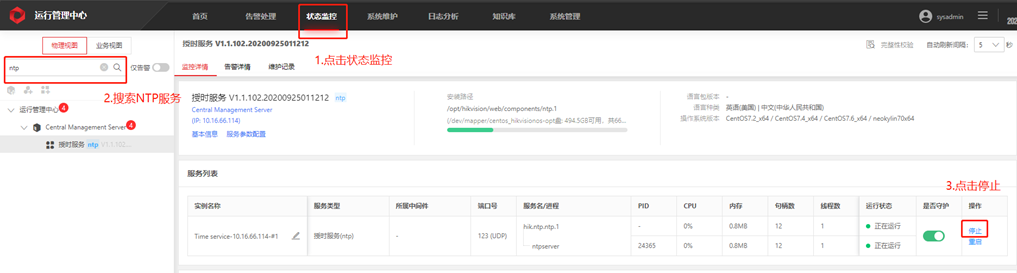
(点击图片可放大查看)
2
添加外部时钟源
登录运管中心,点击系统维护-手动添加服务
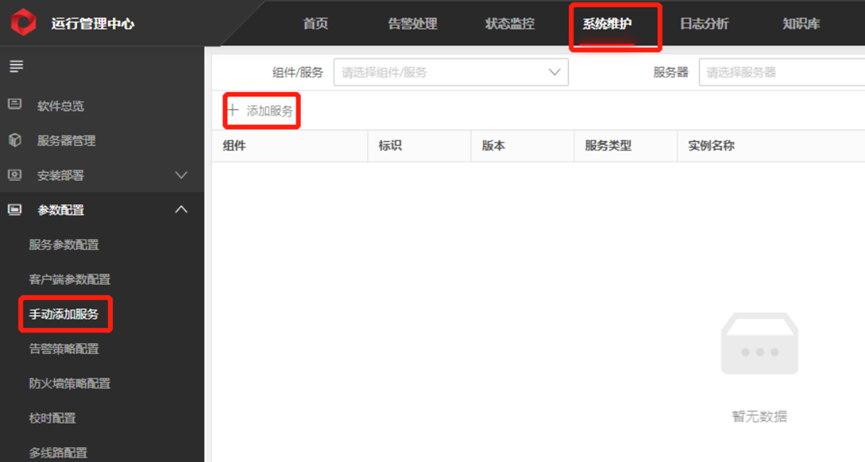
(点击图片可放大查看)
选择授时服务,填写授时服务地址(授时服务器地址),端口默认123
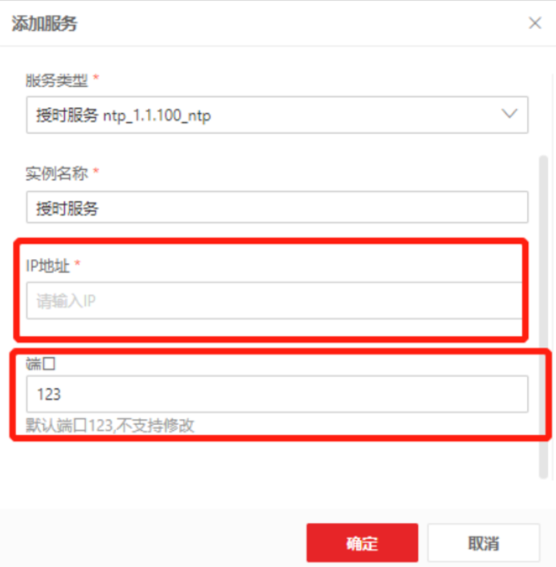
(点击图片可放大查看)
3
点击系统维护-校时配置,将授时服务切换为第三方NTP服务器即可对服务器进行校时。
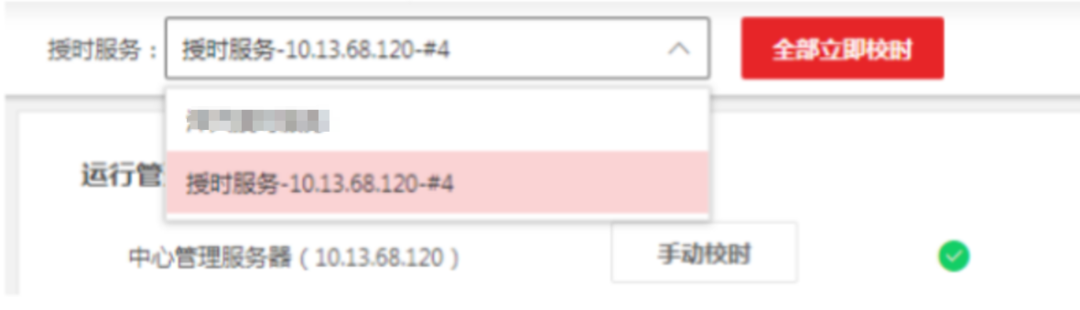
(点击图片可放大查看)
iSC平台校时配置
您学会了吗?
*本文所有图片均为内部模拟拍摄,仅效果示意
------------------------------------------